Bạn muốn điện thoại Android của bạn nhìn đẹp mắt hơn nhờ tuỳ chỉnh cách phông chữ trên máy, nhưng bạn không biết cách. Đừng lo, hãy cùng khám phá bài viết dưới đây.
Thay đổi kiểu phông chữ của bạn trong cài đặt Android
Nếu bạn muốn tìm tùy chọn tích hợp để thay đổi phông chữ trên điện thoại của mình, hãy xem qua cài đặt của thiết bị trước tiên. Mặc dù con đường thay đổi phông chữ khác nhau tùy thuộc vào loại điện thoại và hệ điều hành Android, nhưng chúng ta có thể tóm tắt như sau: truy cập Cài đặt > Hiển thị, sau đó tìm kiếm tùy chọn liên quan đến kiểu hoặc loại phông chữ.
Ví dụ: với các thiết bị samsung Galaxy, bạn có thể truy cập Cài đặt > Hiển thị > Phông chữ và thu phóng màn hình > Kiểu phông chữ. Tại đây, bạn có thể chọn phông chữ yêu thích của mình và xem thay đổi ngay lập tức. Sau đó, bạn chỉ cần nhấn Áp dụng để lưu lại thay đổi của mình.
Hoán đổi phông chữ với ứng dụng trình khởi chạy
Cách 1: Sử dụng trình khởi chạy Action
Action Launcher là một trong những ứng dụng đơn giản nhất để bắt đầu sử dụng. Để truy cập cài đặt, bạn có thể sử dụng một trong những cách sau:
- Bước 1: Vuốt sang trái để hiển thị danh sách ứng dụng theo thứ tự bảng chữ cái và chọn Cài đặt hành động.
- Bước 2: Vuốt lên và chọn Cài đặt hành động từ danh sách.
- Bước 3: Nhấn vào nút danh sách ứng dụng, sau đó chọn Cài đặt tác vụ.
Khi bạn ở trong cài đặt tác vụ, chọn Giao diện, sau đó cuộn xuống và chọn Phông chữ. Action Launcher cung cấp tám kiểu phông chữ để bạn lựa chọn, trong đó bao gồm cả năm biến thể phông chữ Roboto.
Cách 2: Sử dụng trình khởi chạy Nova
Tương tự như Action Launcher, Nova Launcher cũng cung cấp một cách dễ dàng để truy cập cài đặt của nó. Sau khi mở Nova Launcher, bạn có thể truy cập vào Nova Settings trực tiếp từ màn hình chính hoặc thông qua danh sách ứng dụng của mình. Tuy nhiên, để thay đổi phông chữ, con đường chính xác hơn không được rõ ràng. Bạn cần chọn Ngăn kéo ứng dụng và sau đó chọn Bố cục biểu tượng. Tại đây, hãy bật chức năng Nhãn bằng cách nhấn thanh trượt. Cuối cùng, bạn có thể chọn Phông chữ từ menu kéo xuống bên dưới. Nova Launcher chỉ đi kèm với bốn phông chữ, nhưng nó cho phép bạn tùy chỉnh kích thước, màu sắc, hiệu ứng bóng hoặc giữ văn bản giới hạn trong một menu duy nhất.
Cách 3: Sử dụng trình khởi chạy GO
Để truy cập cài đặt GO Launcher, bạn cần thực hiện bốn bước đơn giản:
- Bước 1: Vuốt lên và chọn Cài đặt GO trên màn hình chính.
- Bước 2: Vuốt xuống và chọn Cài đặt GO.
- Bước 3: Nhấn nút danh sách ứng dụng và chọn Tùy chọn.
- Bước 4: Vuốt sang trái để điều hướng đến thanh phím tắt, sau đó nhấn vào biểu tượng ba chấm và chọn Cài đặt GO.
Khi đã vào trong cài đặt, bạn có thể chọn Phông chữ và sau đó chọn Chọn phông chữ. GO Launcher có sẵn năm phông chữ mặc định, nhưng bạn cũng có thể tìm kiếm và sử dụng các phông chữ khác trên thiết bị của mình. Thao tác này sẽ tìm kiếm các phông chữ đã tải xuống hoặc kéo từ các ứng dụng khác mà bạn đã cài đặt.
Sử dụng ứng dụng phông chữ tùy chỉnh trên thiết bị Android
Ngoài việc sử dụng các trình khởi chạy có tích hợp sẵn phông chữ, người dùng Android cũng có thể lựa chọn sử dụng các ứng dụng chuyên dụng cho việc quản lý phông chữ. Nếu bạn đang tìm kiếm các trường hợp sử dụng phông chữ cụ thể, việc sử dụng các ứng dụng này có thể đem lại cho bạn nhiều giá trị.
Sử dụng ứng dụng Embiggen
Embiggen là một ứng dụng đáng chú ý cho phép điều chỉnh kích thước văn bản một cách tuyệt đối, không phụ thuộc vào số lượng từ. Điều này làm cho Embiggen trở thành lựa chọn lý tưởng cho việc hiển thị văn bản cho những người ở xa. Với thiết kế tối giản và không có quảng cáo, Embiggen rất dễ sử dụng và hữu ích.
Sử dụng các phông chữ thú vị cho Instagram
Cool Fonts for Instagram là một ứng dụng thay đổi phông chữ toàn diện cho các ứng dụng truyền thông xã hội, với hơn 100 phông chữ và khả năng tạo lớp phủ cho phép bạn thay đổi phông chữ dễ dàng trong nhiều ứng dụng khác nhau. Đặc biệt, ứng dụng này tập trung vào Instagram, cho phép bạn sao chép phông chữ vào bài đăng của mình và tùy chỉnh tiểu sử của tài khoản Instagram của bạn bằng các mẫu sẵn có hoặc tự tạo. Mặc dù có quảng cáo, đây vẫn là một lựa chọn hấp dẫn cho những người muốn tùy chỉnh phông chữ trên Instagram của mình.
Cách thay đổi phông chữ sau khi root thiết bị Android
Nếu bạn muốn hoàn toàn kiểm soát tùy chọn phông chữ của mình trên thiết bị Android, bạn có thể thay đổi phông chữ bằng cách root thiết bị của bạn. Tuy nhiên, quá trình này đòi hỏi kinh nghiệm với root và có thể gây nguy hiểm cho thiết bị của bạn. Nếu bạn muốn thực hiện thao tác này, tốt nhất là hãy làm theo hướng dẫn đầy đủ để root điện thoại hoặc máy tính bảng Android của bạn.
Nếu bạn đang tìm kiếm một ứng dụng thay đổi phông chữ không yêu cầu root, thì iFont là sự lựa chọn tốt. Với một thư viện phông chữ đa dạng bao gồm 13 ngôn ngữ khác nhau, bạn có thể dễ dàng xem trước và chọn phông chữ phù hợp nhất cho thiết bị của mình.
Tạm kết
Tùy thuộc vào nhu cầu của bạn, có nhiều mức độ tùy chỉnh khác nhau khi thay đổi phông chữ trên Android. Bất kể những gì bạn nghĩ rằng bạn cần bây giờ, mọi phương pháp đều có thể chứng minh hữu ích theo thời gian. Chỉ cần không cảm thấy áp lực để root mặc dù số lượng tùy chọn có sẵn. Bạn vẫn có thể tận hưởng trải nghiệm phông chữ Android tùy chỉnh mà không gặp rủi ro. Tất cả những gì bạn phải làm bây giờ là quyết định chọn phông chữ nào.
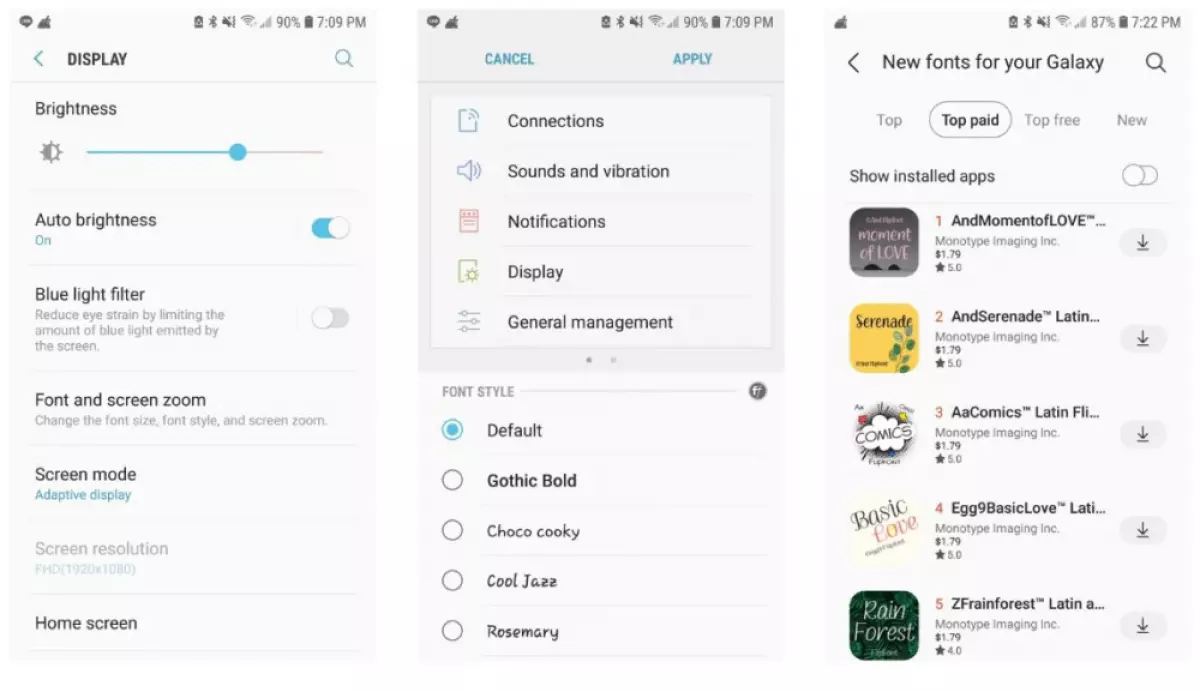 Hình ảnh minh họa: Tổng hợp 4 cách đơn giản thay đổi phông chữ trên điện thoại Android.
Hình ảnh minh họa: Tổng hợp 4 cách đơn giản thay đổi phông chữ trên điện thoại Android.
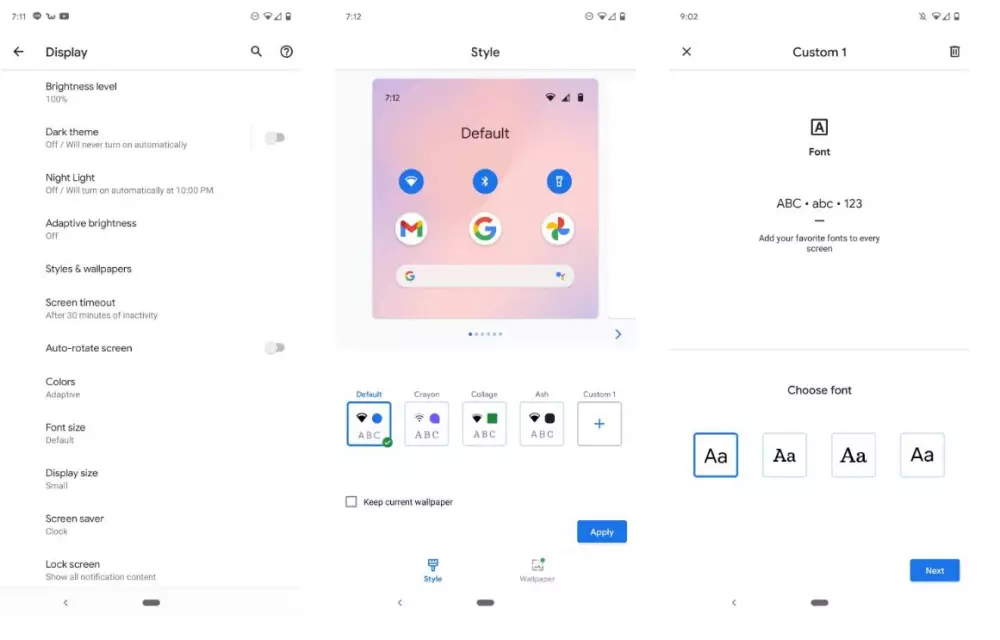 Hình ảnh minh họa: Tổng hợp 4 cách đơn giản thay đổi phông chữ trên điện thoại Android.
Hình ảnh minh họa: Tổng hợp 4 cách đơn giản thay đổi phông chữ trên điện thoại Android.
















